

不少游戏玩家会对自己玩的比较好的游戏进行游戏录制,一些朋友实用的是win10系统自带的游戏录屏功能,结果发现效果不佳,那么怎么将win10游戏录制功能关闭呢,下面就来看看小编的操作。
win10在win7系统的基础上增加了很多功能,对于很多游戏玩家来说win10的游戏录制功能很实用,但是在实用的时候发现会让游戏掉帧,今天小编就来说说win10游戏录屏功能关闭的方法。
win10录屏游戏功能怎么关闭
1.进入win10系统桌面按键盘上的win+i 键打开windows设置,找到并点击打开游戏选项。
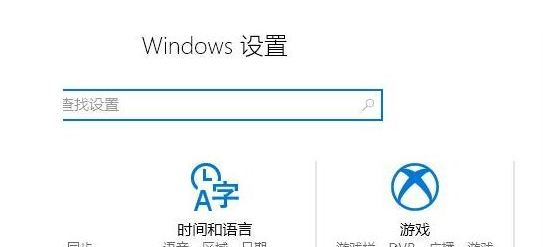
录制游戏图解详情-1
2.在左侧界面中切换到游戏栏,然后将右侧界面中的使用录制游戏剪辑、屏幕截图和广播功能的开关关闭,接着将下面的几个选项全部勾去除。
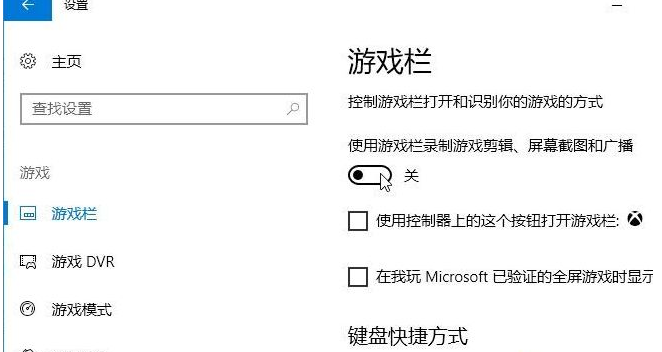
录屏图解详情-2
3.接着点击左侧的【游戏DVR】,在右侧将“当我玩游戏时在后台录制”选项的开关关闭即可。
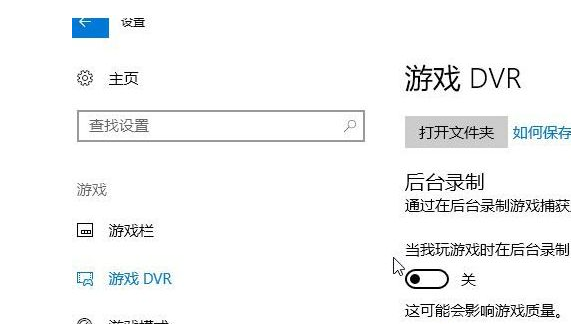
录制游戏图解详情-3
现在知道win10录屏游戏功能怎么关闭了吧,希望对您有帮助。

不少游戏玩家会对自己玩的比较好的游戏进行游戏录制,一些朋友实用的是win10系统自带的游戏录屏功能,结果发现效果不佳,那么怎么将win10游戏录制功能关闭呢,下面就来看看小编的操作。
win10在win7系统的基础上增加了很多功能,对于很多游戏玩家来说win10的游戏录制功能很实用,但是在实用的时候发现会让游戏掉帧,今天小编就来说说win10游戏录屏功能关闭的方法。
win10录屏游戏功能怎么关闭
1.进入win10系统桌面按键盘上的win+i 键打开windows设置,找到并点击打开游戏选项。
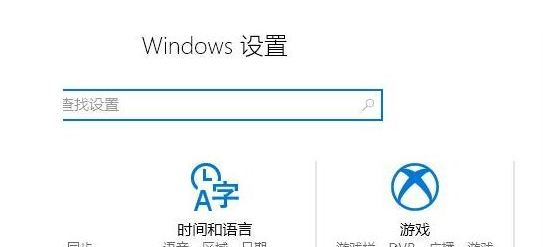
录制游戏图解详情-1
2.在左侧界面中切换到游戏栏,然后将右侧界面中的使用录制游戏剪辑、屏幕截图和广播功能的开关关闭,接着将下面的几个选项全部勾去除。
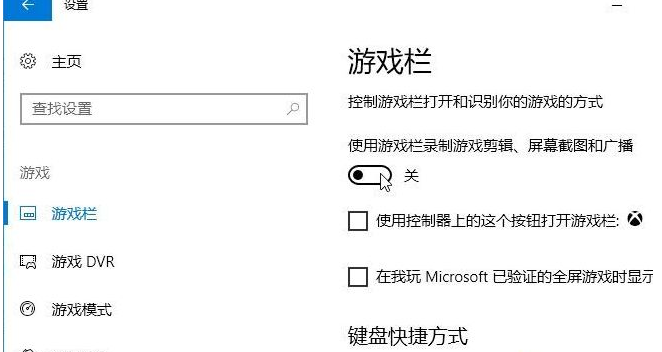
录屏图解详情-2
3.接着点击左侧的【游戏DVR】,在右侧将“当我玩游戏时在后台录制”选项的开关关闭即可。
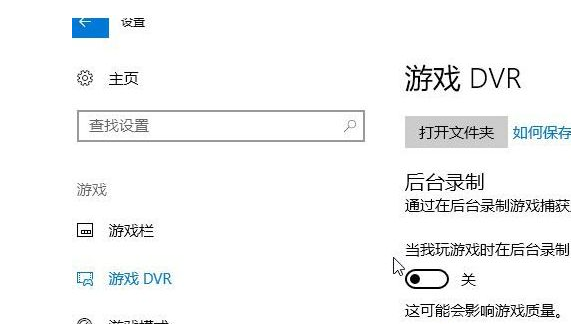
录制游戏图解详情-3
现在知道win10录屏游戏功能怎么关闭了吧,希望对您有帮助。
















